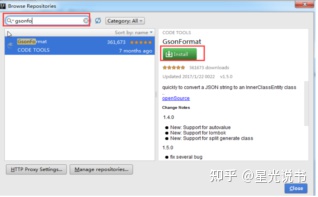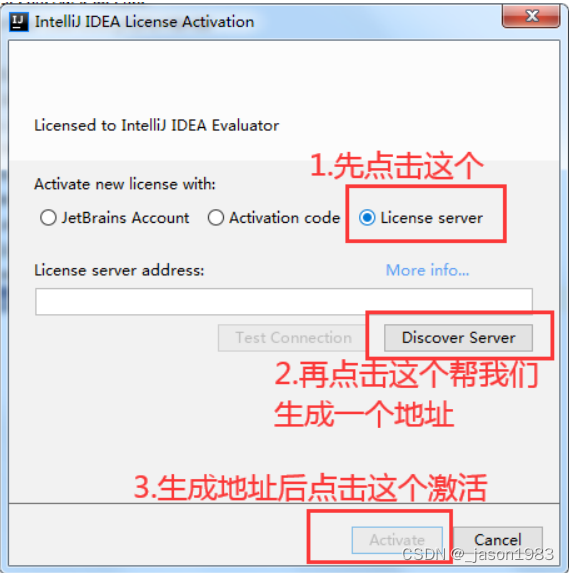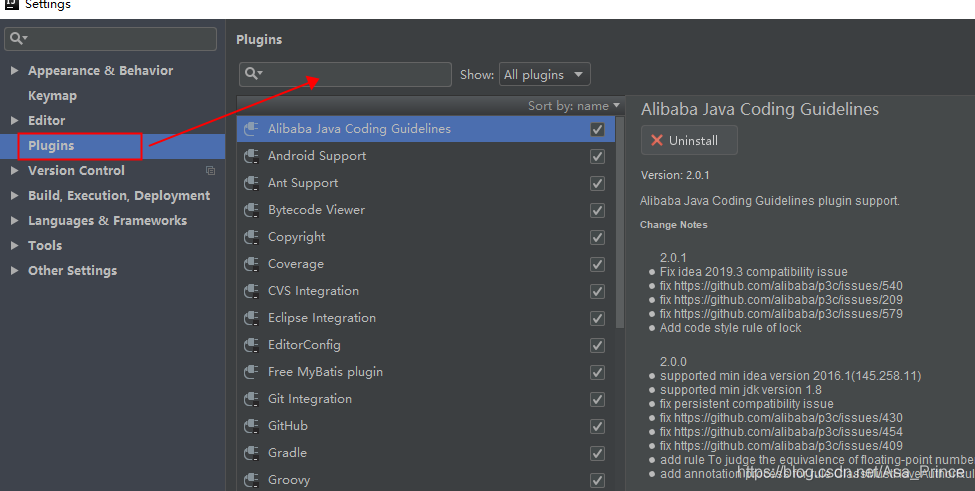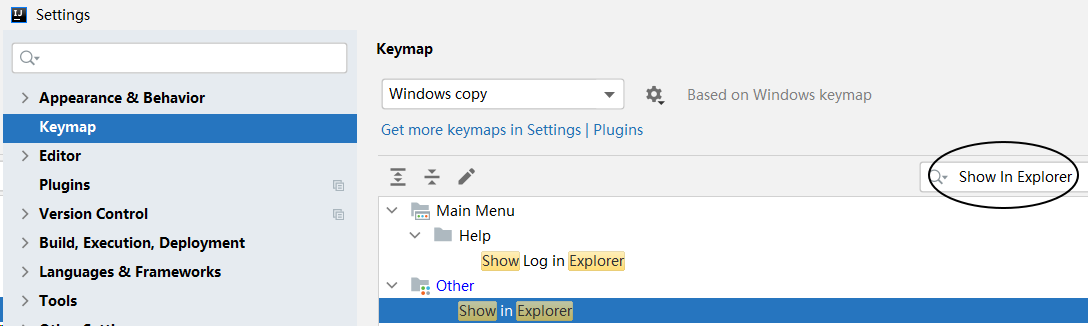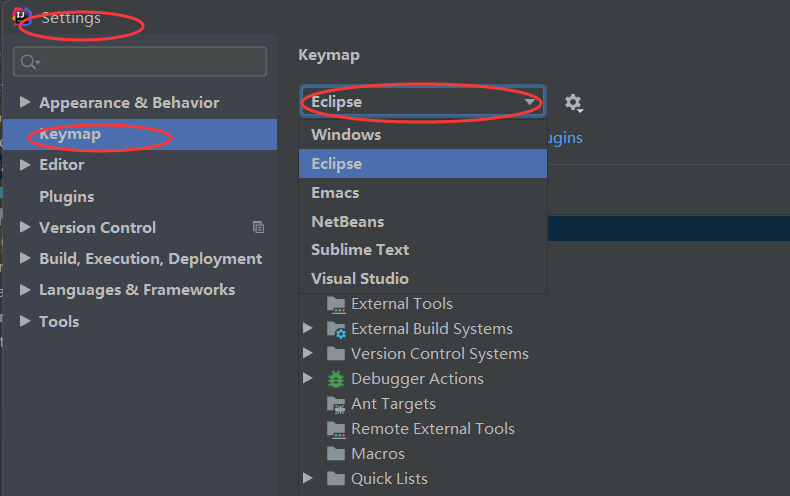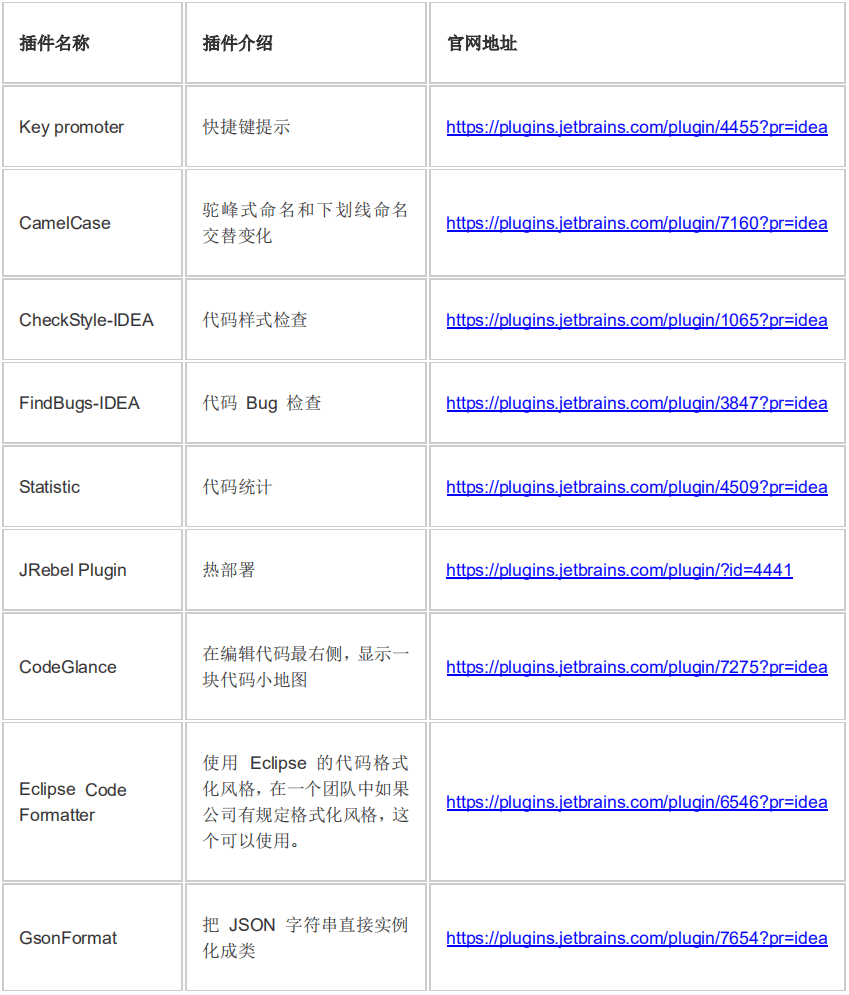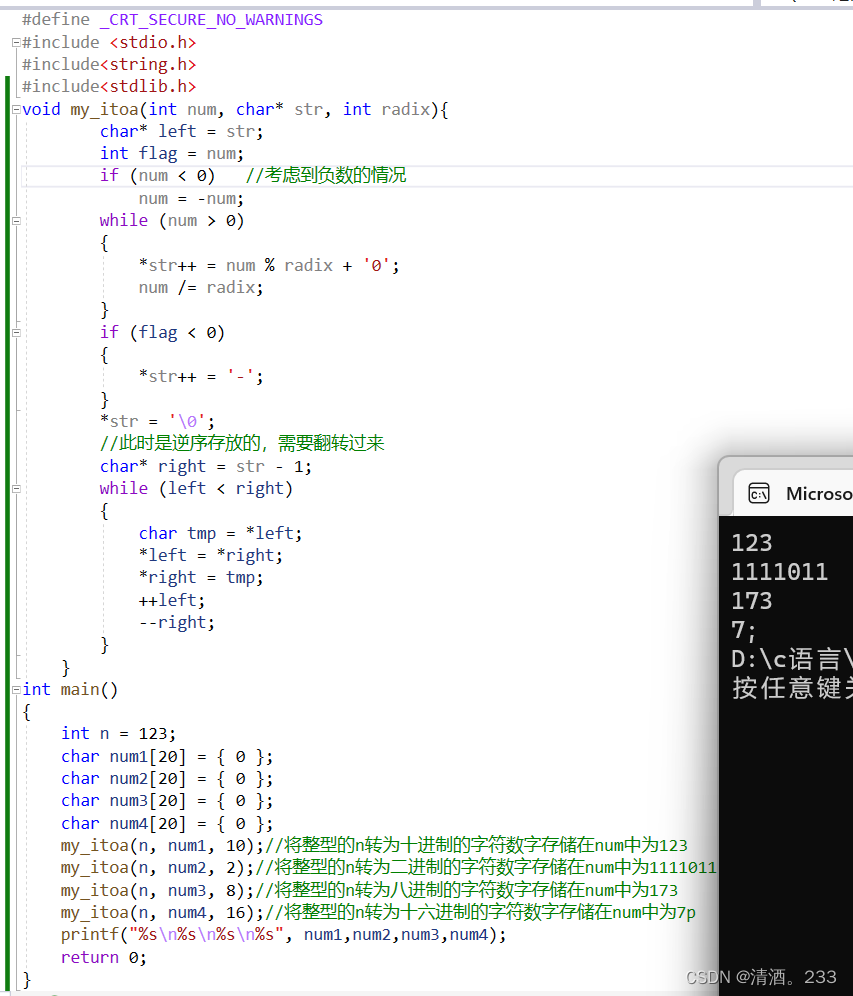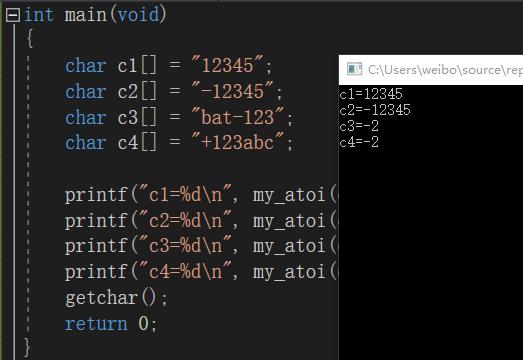前言
本教程建立在建设你对idea有一个初步的概念,方便你更快的掌握和使用Intellij Idea开发工具。
由于本人使用的是Windows系统,故下方的所有演示均在Windows系统环境下
Windows下安装
系统环境要求
系统支持:Microsoft Windows 8 / 7 / Vista / 2003 / XP(每个系统版本的 32 位和 64 位都可以)
JDK 版本: JDK 1.8 或以上(本人使用的是ideaIU-2017.2.7)
Intellij idea的下载
http://www.jetbrains.com/idea/download/#section=windows
当然你在进入到这个页面之后也可以选择以前的版本,如下图
需要说明的是IDEA分旗舰版和社区版两种
其中旗舰版(Ultimate Edition)为收费版本,有 30 天试用期。如果你是学生、老师、开源项目参与者都可以向官网免费试用旗舰版,具体你可以查看下面链接。社区版(Community Edition)为免费版本,功能较旗舰版少了很多。
首次安装
Intellji Idea的安装是非常简单的,不需要做过多的选择,可以说是简单到都是next即可
指定安装目录
上图标记 1 表示在桌面上创建一个快捷图标(有32位和64位之分),建议勾选上,方便我们在安装后定位 IntelliJ IDEA 安装目录。
上图标记 2 表示关联 Java、Groovy和kt 文件,建议都不要勾选,正常我们会在 Windows 的文件系统上打开这类文件都是为了快速查阅文件里面的内容,如果用 IntelliJ IDEA 关联上之后,由于 IntelliJ IDEA 打开速度缓慢,这并不能方便我们查看。
建议在 Windows 系统上关联此类文件可以用 EmEditor、Notepad++ 这类轻便的编辑器。
至此IDEA就安装完成了
已有旧版本的安装
上图,显示我目前电脑中已经有一个 IntelliJ IDEA 版本,如果我勾选了标记 1,则表示安装之前会先卸载掉电脑上的旧版本。
上图标记 2,如果勾选了,则 IntelliJ IDEA 会直接安静地卸载旧版本,而旧版本的个性化设置不会被删除。
在小版本迭代中建议是卸载掉旧版本的,然后再进行新版本安装,因为小版本迭代一般都是 Bug 的修复,保留旧版本没有多大意义。
在大版本迭代中建议是保留旧版本,也就是不勾选上图标注 1,IntelliJ IDEA 是支持一台电脑装多个版本的。
接下来的步骤我们假设勾选标记1再进行安装。
上图,由于上一步勾选了卸载旧版本选项,所以出现了选择删除旧版本的配置选项。
第一个选项:删除旧版本的缓存和本地历史记录。
第二个选项:删除旧版本的个人个性化设置。
建议两个都不要勾选。
点击 uninstall,进入全自动的卸载过程,卸载完成接下来的步骤跟上文“首次安装”一致,这里不再进行说明。
首次运行
向导功能
假如你计算机上在过去已经有安装过 IntelliJ IDEA 17 的版本,且你在卸载 IntelliJ IDEA 的过程中,IntelliJ IDEA 的配置文件目录都没有删除,那安装新版本之后是不会有首次运行的功能向导的。
假如你计算机上没有安装过 IntelliJ IDEA,或是 卸载 IntelliJ IDEA 过程中你删除了 IntelliJ IDEA 的配置文件目录,则当你双击运行桌面上的 IntelliJ IDEA 快捷图标,将进入下面介绍的向导过程。
上图第一个单选按钮表示 IntelliJ IDEA 识别到我计算机上有 IntelliJ IDEA 16 版本的旧配置,如果我选择了该选项,则 IntelliJ IDEA 将自动把旧版本的配置文件转移到新版本的配置文件目录上。如果你计算机上首次安装一般是没有该选项的。
上图第二个单选按钮表示你可以指定 IntelliJ IDEA 导入你计算机上存在其他目录的 IntelliJ IDEA 配置文件目录,如果你有的话。
上图第三个单选按钮表示你没有任何早期版本的 IntelliJ IDEA 配置,你不导入任何配置,让 IntelliJ IDEA 生成一份新的配置。
上图默认选择中的是 Buy IntelliJ IDEA,验证 IntelliJ IDEA 的许可有如图三种方式,我们这里使用的是 30 天试用版本进行演示,顾单击 Evaluate for free for 30 days 进行下一步。
上图选择的时候 IntelliJ IDEA 主题 UI,在 Windows 系统版本中 IntelliJ IDEA 自带了 4 个主题,但是用的最多的就是上图这 2 种,其中大家基本偏爱黑色的 Darcula。这个没有好坏之分,根据你的喜好来进行选择,我们演示的版本就是用 Darcula。
下方的两个选项按钮
Skip All and Set Defaults:跳过该步骤并设置默认的插件
Next:Deault plugins 下一步跳转到设置默认插件页面,显示了 IntelliJ IDEA 支持的主要的一些扩展功能或者说是工具、插件也可以。你可以根据自己开发的需求进行禁用一些扩展,这样可以稍微减轻 IntelliJ IDEA 运行时所占内存,加快运行速度,但是效果并不会很明显就是。
点击Skip All and Set Defaults
恭喜你的IDEA安装完成
设置目录介绍
不管你使用的是哪个操作系统,IntelliJ IDEA 的设置目录命名是统一的、有规律:.IntelliJIdea17。2。其中17表示大版本号,如果你电脑上还同时装有 16 的版本,那则还应该会有一个:.IntelliJIdea16 的设置目录,其他版本道理一样。
在三大主流的操作系统上该文件夹都在当前用户的 Home 目录,Windows 上即 %userprofile%,Linux 和 Mac 上即 ~
对于这个设置目录有一个特性,就是你删除掉整个目录之后,重新启动 IntelliJ IDEA 会再自动帮你再生成一个全新的默认配置,所以很多时候如果你把 IntelliJ IDEA 配置改坏了,没关系,删掉该目录,一切都会还原到默认,我是很建议新人可以多自己摸索 IntelliJ IDEA 的配置,多几次还原,有助于加深对 IntelliJ IDEA 的了解。
config 目录是 IntelliJ IDEA 个性化化配置目录,或者说是整个 IDE 设置目录。也是我个人认为最重要的目录,没有之一,如果你还记得安装篇的介绍的时候,安装新版本的 IntelliJ IDEA 会自动扫描硬盘上的旧配置目录,指的就是该目录。这个目录主要记录了:IDE 主要配置功能、自定义的代码模板、自定义的文件模板、自定义的快捷键、Project 的 tasks 记录等等个性化的设置。
system 目录是 IntelliJ IDEA 系统文件目录,是 IntelliJ IDEA 与开发项目一个桥梁目录,里面主要有:缓存、索引、容器文件输出等等,虽然不是最重要目录,但是也是最不可或缺目录之一。
IDEA 主题、字体、编辑区主题、文件编码修改、乱码问题
主题修改
上图标注 1 所示为 IntelliJ IDEA 修改主题的地方。在 Windows 系统上 IntelliJ IDEA 默认提供的主题有三套:Darcula、IntelliJ、Windows。除了 Darcula 是黑色主题,其他三套都是以白色为背景的。
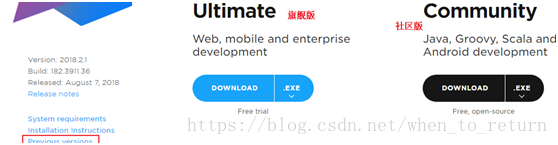
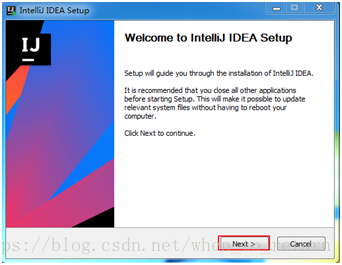







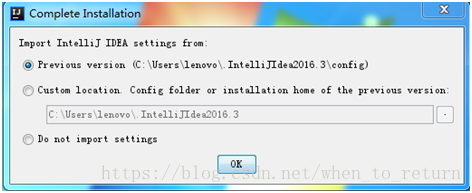
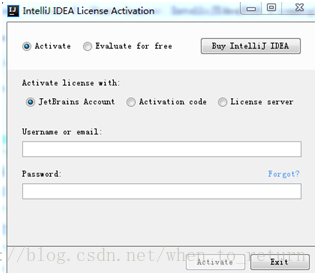


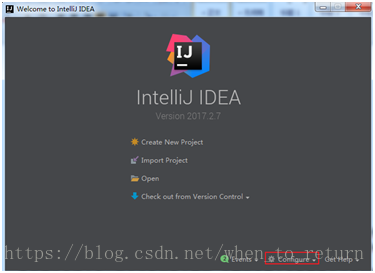


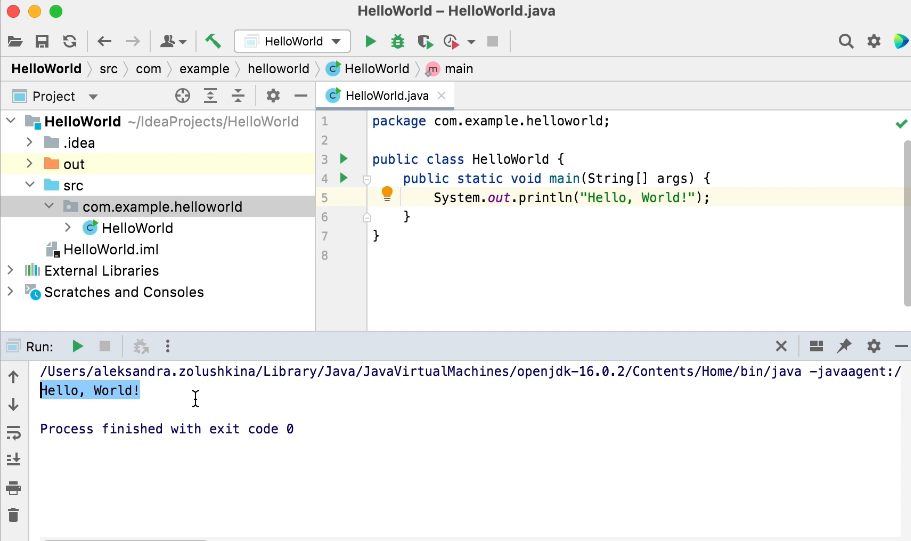
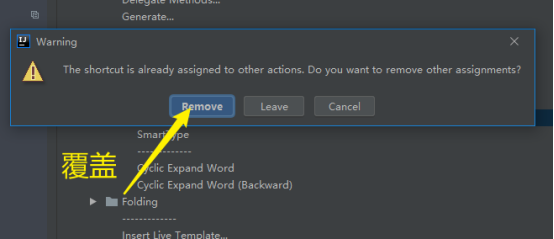
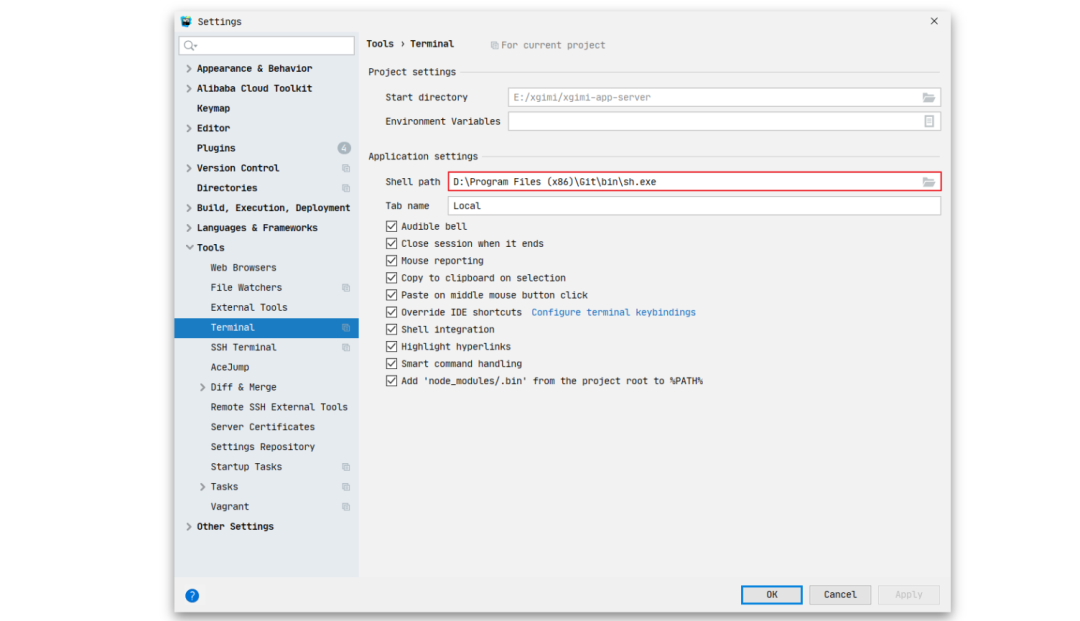
![[IDE]IntelliJ IDEA使用教程(很全)](https://img-blog.csdn.net/20170710160958729)